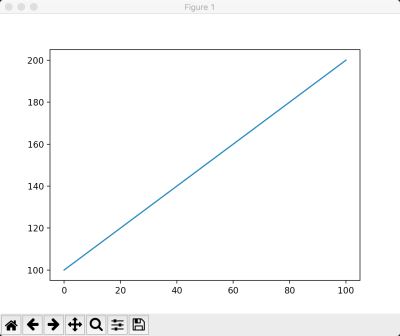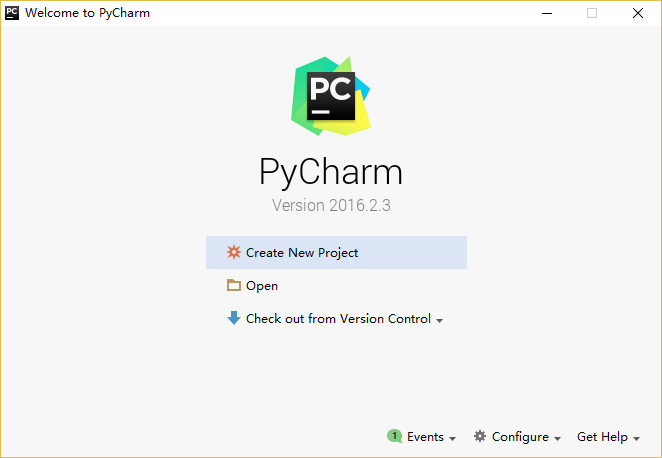WxPython建立批量录入框窗口
有个小项目,碰到需要批量建立输入框的需求,本文利用WxPython建立批量录入框窗口
研究了一下WxPython ,实现了这个功能。
# coding=utf-8
"""
模块标题:界面相关
模块功能:显示批量录入框窗口。
开发人员:seakingx
建立时间:2018.04.28
最后修改:2018.04.29
"""
import wx
class GUIFrame(wx.Frame):
def __init__(self,app_title,app_size,input_num):
self.max_len = input_num
wx.Frame.__init__(self, None, -1, app_title, size=(app_size[0], app_size[1]))
panel = wx.Panel(self, -1)
# 按钮显示文字
self.loadButton = wx.Button(panel, label=u"处理数据")
# 显示批量输入框
self.hbox = wx.BoxSizer()
self.hbox.Add(self.loadButton, proportion=0, flag=wx.LEFT, border=5)
self.vbox = wx.BoxSizer(wx.VERTICAL)
self.vbox.Add(self.hbox, proportion=0, flag=wx.EXPAND | wx.ALL, border=5)
self.max_line = self.max_len
self.max_row = self.max_len
self.input_matrix = []
self.init_inputbox(panel)
panel.SetSizer(self.vbox)
self.loadButton.Bind(wx.EVT_BUTTON, self.OnLoad, self.loadButton)
def init_inputbox(self,panel):
input_box_i = wx.BoxSizer()
input_label = wx.StaticText(panel, label=" ", size=(20, 20), style=wx.ALIGN_LEFT)
input_box_i.Add(input_label, proportion=0, flag=wx.LEFT, border=3)
for i in range(self.max_line):
input_item = wx.StaticText(panel, label=str(i+1), size=(50, 20), style=wx.ALIGN_CENTER)
input_box_i.Add(input_item, proportion=0, flag=wx.LEFT, border=3)
self.vbox.Add(input_box_i, proportion=0, flag=wx.EXPAND | wx.ALL, border=1)
for j in range(self.max_row):
input_box_i = wx.BoxSizer()
input_list = []
input_label = wx.StaticText(panel, label=str(j + 1), size=(20, 25), style=wx.ALIGN_LEFT)
input_box_i.Add(input_label, proportion=0, flag=wx.LEFT, border=3)
for i in range(self.max_line):
input_item = wx.TextCtrl(panel,size=(50,25))
input_box_i.Add(input_item, proportion=0, flag=wx.LEFT, border=3)
input_list.append(input_item)
self.vbox.Add(input_box_i, proportion=0, flag=wx.EXPAND | wx.ALL, border=1)
self.input_matrix.append(input_list)
def OnLoad(self,event):
self.showMsg(u"开始处理", u"提示")
def showMsg(self,msg,title):
wx.MessageBox(msg, title, wx.OK | wx.ICON_INFORMATION)
if __name__ == '__main__':
# 界面提示文字
show_info = u"数据处理工具"
app = wx.App()
# 建立一个10*10的录入窗口
frame = GUIFrame(show_info, [800, 450],10)
frame.Show()
app.MainLoop()
如果输入项目更多, 可能用GRID更合适。
以上就是本文的全部内容,希望对大家的学习有所帮助,也希望大家多多支持【听图阁-专注于Python设计】。